
DNS-Server sind die Zwischenagenten, die von Menschen lesbare URLs in IP-Adressen auflösen. Durch die Verwendung alternativer DNS-Server, die geografisch näher beieinander liegen oder die effizientere Caching-Methoden verwenden, können Sie das Surfen erheblich beschleunigen So optimieren Sie Ihr DNS für schnelleres Internet So optimieren Sie Ihr DNS für schnelleres Internet "Das Internet besteht nur aus einer Reihe von Röhren "Wie ein Mann so weise sagte. Leider ist es nicht so einfach. Es gibt eine komplexe Architektur, die das Internet unterstützt, und Datenpakete müssen reisen ... Lesen Sie mehr. Andererseits ist DNS-Tunneling eine großartige Möglichkeit, auf regional blockierte Inhalte zuzugreifen. 2 Effektive Möglichkeiten für den Zugriff auf regional blockierte Videos ohne VPN 2 Effektive Möglichkeiten für den Zugriff auf regional blockierte Videos ohne VPN Internet-Nutzer außerhalb der USA sind blockiert den Zugang zu der Fülle von Streaming-Video-und Musik-Inhalten für die Amerikaner. Sogar Amerikaner haben internationale Dienste wie BBC iPlayer beraubt. Konfrontiert damit, ... Lesen Sie mehr.
Wenn Sie Windows als Betriebssystem verwenden, gibt es nur einen Haken. Das Ändern Ihrer DNS-Einstellungen ist eine unnötig komplizierte Aufgabe. Es einmal zu konfigurieren, ist schlimmer, aber das Wechseln zwischen verschiedenen DNS-Profilen ist fast unmöglich. Zum Glück sind Drittanbieter-Tools wie ChrisPC DNS Switch in der Lage, dringend benötigte Flexibilität einzuführen.
ChrisPC DNS-Schalter
ChirsPC DNS Switch ist ein kostenloses Windows-Dienstprogramm, das DNS-Änderungen erheblich erleichtert. Es ist ein umfassendes Paket, das nicht nur umfangreiche DNS-Profile einführt, sondern auch die einfachsten Änderungen an Ihren DNS-Einstellungen schneller und benutzerfreundlicher macht.
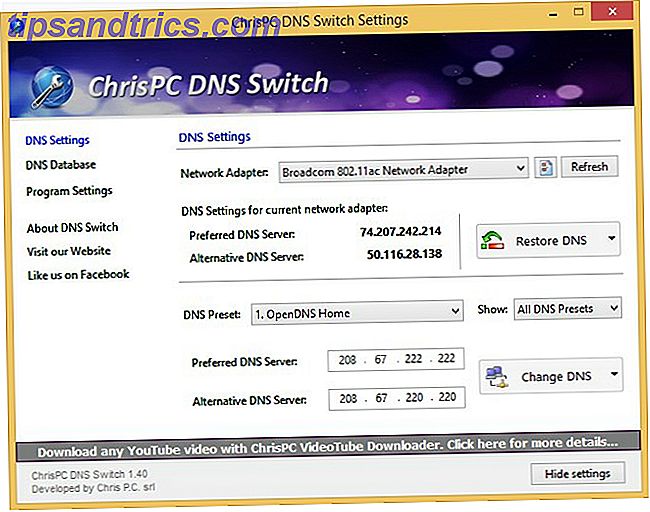
Die Anwendung ist kostenlos, aber werbefinanziert. Sie finden eine Textanzeige am unteren Rand des Hauptanwendungsfensters und eine einzelne Werbung, wenn Sie die Einstellungen verlassen. Dies ist weniger aufdringlich als es klingt; Sie werden die [[APPLICATION TRAY]] für die meisten Programminteraktionen verwenden wollen, sodass diese nur sporadisch angezeigt werden. Mit der Zeit, die ChrisPC DNS Switch Ihnen spart, und den Kopfschmerzen, vor denen Sie sich schützen, ist es ein großartiges Paket.
DNS-Voreinstellungen
Sie können die DNS-Einstellungen für jeden separaten Netzwerkadapter auf Ihrem Computer ändern, z. B. Ihre WLAN- gegenüber Ihrer LAN-Verbindung. Wählen Sie bei ausgewähltem Netzwerkadapter eine DNS-Voreinstellung aus und drücken Sie DNS ändern, um sie neu zu programmieren. Alternativ können Sie das ausgewählte Preset verwenden, um alle Netzwerkadapter gleichzeitig neu zu programmieren.
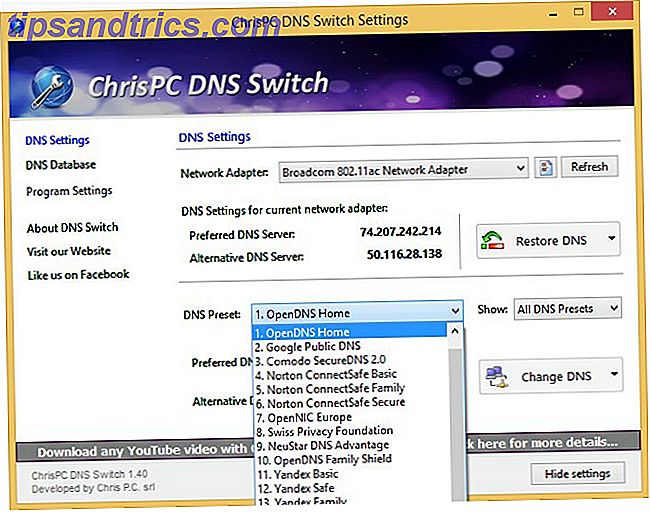
ChrisPC DNS Switcher kommt mit einer umfangreichen Sammlung von alternativen DNS-Voreinstellungen, die sofort verfügbar sind. Diese sind nach Kategorien geordnet, wie Regulär, Sicher und Benutzerdefiniert . Zur besseren Übersicht können Sie DNS-Voreinstellungen nach Kategorien filtern, wenn Sie einen Netzwerkadapter in den Anwendungseinstellungen neu programmieren.
DNS-Datenbank und benutzerdefinierte Voreinstellungen
Die benutzerdefinierte Kategorie von DNS-Voreinstellungen ist beim ersten Start der Anwendung leer. Sie können wahrscheinlich erraten, warum: Es ist die Kategorie für DNS-Server reserviert Finden Sie schnellste DNS und optimieren Sie Ihre Internet-Geschwindigkeit Finden Sie schnellste DNS und optimieren Sie Ihre Internet-Geschwindigkeit Lesen Sie mehr durch den Benutzer eingegeben.
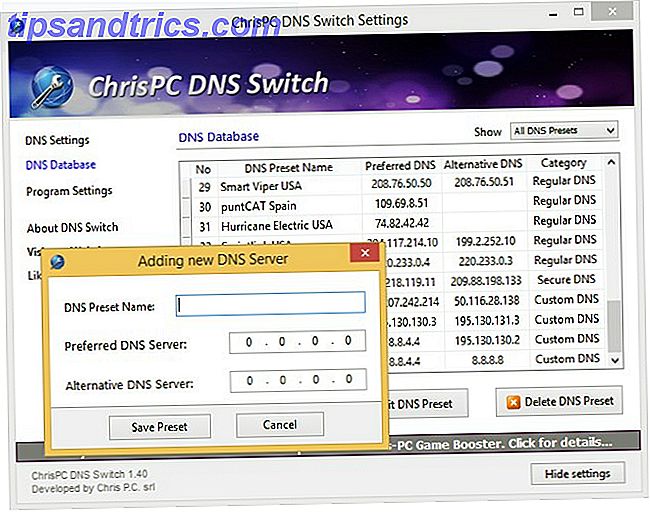
Wählen Sie DNS-Datenbank in der linken Seitenleiste des Hauptanwendungsfensters aus, um alle vorhandenen DNS-Voreinstellungen anzuzeigen und eigene hinzuzufügen. Sie können auch mit der Standardkollektion von DNS-Voreinstellungen spielen. Wenn Sie sich zum Beispiel einmal mit den DNS-Voreinstellungen beschäftigt haben, die Sie verwenden möchten, können Sie die anderen Voreinstellungen löschen, um die Liste zu bereinigen.
Tipp: Führen Sie die Installationsdatei aus, um die Standard-DNS-Vorgaben wiederherzustellen
Wenn Sie die gelöschten Standard-DNS-Voreinstellungen wiederherstellen möchten, führen Sie die Installationsdatei erneut aus. Dadurch wird die Standardauflistung wieder zur DNS-Datenbank hinzugefügt und (in der aktuellen Anwendungsversion) bleiben Ihre benutzerdefinierten DNS-Voreinstellungen erhalten.
Steuerelemente für den Benachrichtigungsbereich
Wenn Sie das Einstellungsfenster minimieren oder auf die Schaltfläche Einstellungen ausblenden klicken, bleibt das Anwendungssymbol im Infobereich sichtbar. Der Benachrichtigungsbereich ist bei weitem der einfachste Weg, mit ChrisPC DNS Switch on the fly zu interagieren.
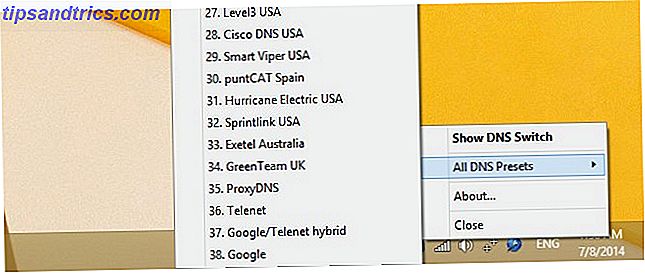
Wenn Sie mit der rechten Maustaste auf das Anwendungssymbol klicken, wird ein Kontextmenü angezeigt, über das Sie auf alle DNS-Vorgaben zugreifen können. Leider gibt es keine Filterung nach Kategorien, so dass Sie leicht von der schieren Menge an Optionen überwältigt werden können. Auch hier ist es eine gute Idee, DNS-Voreinstellungen zu löschen, die Sie sicher nicht verwenden werden, um Ihnen einen besseren Überblick in diesen Menüs zu geben.
Tipp: Behalten Sie ISP-Standard als Voreinstellung bei
Ihr DNS-Server wird, sofern er nicht manuell geändert wird, automatisch von Ihrem Internetdienstanbieter (ISP) zugewiesen. Die Verwendung benutzerdefinierter DNS-Server kann nützlich sein, aber es kann vorkommen, dass Sie zu den Standardeinstellungen Ihres Internetdienstanbieters zurückkehren möchten.
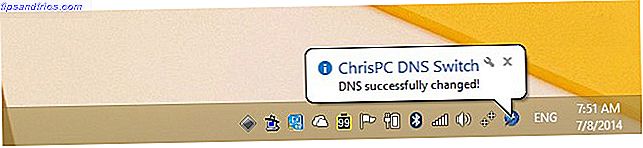
Insbesondere sind einige ISP-spezifische Dienste nur verfügbar, wenn Sie die DNS-Server dieses Internetdienstanbieters verwenden. Wenn dies der Fall ist, ist es eine gute Idee, diese DNS-Server als benutzerdefinierte DNS-Voreinstellung einzugeben. Anstatt Ihre DNS-Einstellungen in den ChrisPC-DNS-Switch-Einstellungen wiederherzustellen, können Sie einfach zu Ihrer ISP-Voreinstellung wechseln.
Haben Sie an Ihrer DNS-Konfiguration herumgebastelt? Finden Sie schnellstes DNS und optimieren Sie Ihre Internetgeschwindigkeit Finden Sie schnellstes DNS und optimieren Sie Ihre Internetgeschwindigkeit Lesen Sie mehr? Wofür hast du es benutzt? Teilen Sie Ihre Tipps und Tricks in den Kommentaren unter dem Artikel!



